Stuurprogramma's installeren in Windows 10: 5 eenvoudige manieren
Gemengde Berichten / / May 25, 2021
Vijf eenvoudige manieren om uw apparatuur naar behoren te laten werken.
1. Via "Windows Update"
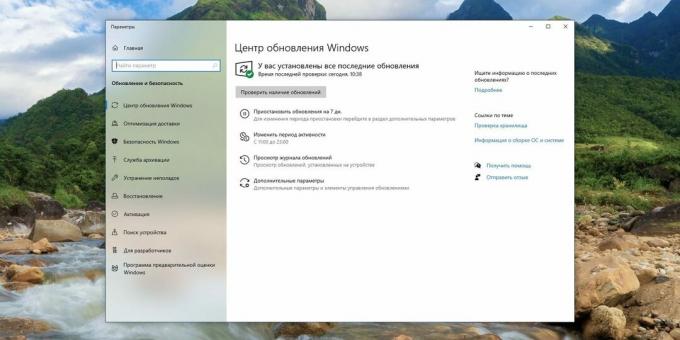
Deze methode wordt automatisch toegepast, meestal na het installeren van een nieuw systeem. Windows 10 zal zelf alle apparaatstuurprogramma's downloaden die nodig zijn voor gebruik. Om dit te doen, laat u het systeem updaten door te klikken op "Start" → "Opties" → "Update en beveiliging" → "Controleren op updates".
Het nadeel van deze methode is die op servers Windows 10-updates de meest recente stuurprogramma's zijn niet altijd aanwezig. Of het systeem kan een standaardprogramma installeren in plaats van een specifiek programma van de fabrikant. Als gevolg hiervan werkt het apparaat, maar ontvangt het niet de nieuwste functies en fixes. In de meeste gevallen zijn de automatisch geïnstalleerde stuurprogramma's echter voldoende om Windows 10 te gebruiken.
2. Van de website van de pc-fabrikant
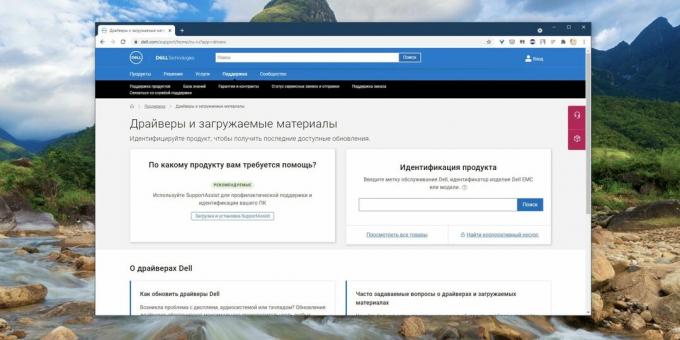
Als u een computer bezit van een specifieke leverancier, zoals Dell, HP, Lenovo, enz., Heeft de leverancier van het apparaat waarschijnlijk voor de stuurprogramma's gezorgd. Open de officiële website van de fabrikant en zoek daar uw model - hiervoor moet u de naam of het serienummer kiezen. Download vervolgens de stuurprogramma's en installeer ze gewoon als normale software.
Het proces kan behoorlijk vervelend zijn als u niet een paar programma's hoeft te installeren, maar een dozijn en een half. In dat geval moet u een speciaal hulpprogramma gebruiken om stuurprogramma's te installeren. Dergelijke opties worden door de meeste fabrikanten geleverd. laptops. Dit zijn de meest populaire:
- Dell SupportAssist;
- HP Support Assistant;
- Lenovo systeemupdate;
- Acer Care Center;
- MyASUS.
3. Van de website van de componentenfabrikant
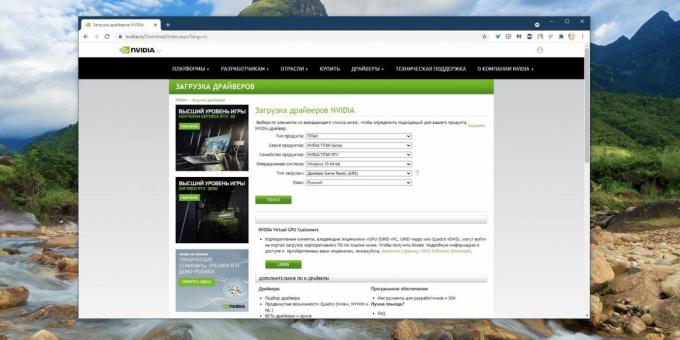
Als u uw computer zelf heeft gemonteerd en geen kant-en-klaar exemplaar heeft gekocht, werkt de vorige optie niet voor u. In dit geval moet u op de websites van hun fabrikanten naar stuurprogramma's zoeken, niet voor de pc als geheel, maar voor afzonderlijke componenten. Open de officiële website van het apparaat, voer daar de naam in en download de driver. Installeer het dan als een normaal programma.
Voor sommige apparaten biedt de fabrikant niet alleen een stuurprogramma, maar ook software voor het automatisch downloaden en bijwerken ervan. Bijvoorbeeld programma's AMD Radeon-software, NVIDIA GeForce-ervaring of Intel Driver & Support Assistant. Installeer ze en ze zullen de juiste driver voor vinden videokaarten, processor en andere componenten.
4. Via de "Device Manager"
Zoals hierboven vermeld, zijn de stuurprogramma's in de meeste gevallen eenvoudig te installeren. Het enige dat u hoeft te doen, is dubbelklikken op het EXE- of MSI-bestand en even wachten. Maar soms download je van de website van de softwarefabrikant geen uitvoerbaar bestand, maar een archief met onbegrijpelijke inhoud, en is het niet duidelijk wat je ermee moet doen.
Klik met de rechtermuisknop op het menu Start en klik op Apparaatbeheer. Zoek het gewenste apparaat, klik er met de rechtermuisknop op en selecteer Eigenschappen → Stuurprogramma → Stuurprogramma bijwerken.
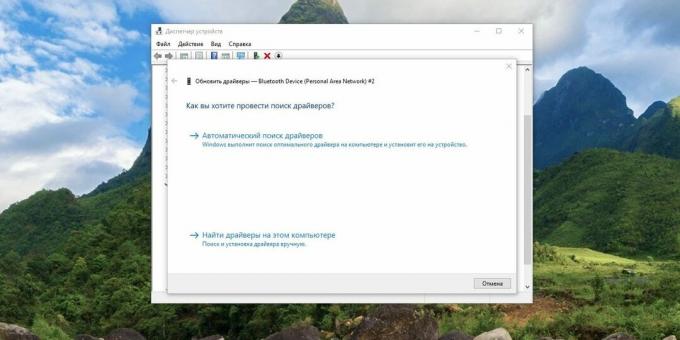
Als u op Automatisch zoeken naar stuurprogramma's klikt, installeert Windows 10 de software via Update Center. Als u "Zoek stuurprogramma's op deze computer" selecteert, kunt u het gewenste programma specificeren.
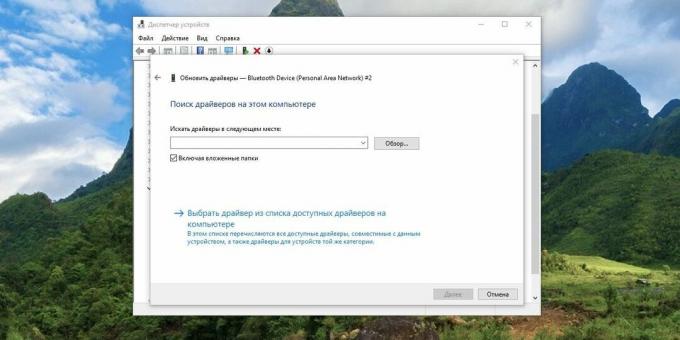
Pak het van de website van de fabrikant gedownloade archief uit in een nieuwe map en selecteer het in het veld "Zoeken naar stuurprogramma's ...".
5. Snappy Driver Installer gebruiken
Op internet zijn veel programma's te vinden om bijvoorbeeld automatisch stuurprogramma's te downloaden en te installeren populaire manager DriverPack Solution evenals DUMo, IObit Driver Booster, DriverUpdate.net en hen vergelijkbaar. We raden het gebruik ervan af, omdat ze graag op uw computer installeren. prullenbak partnerapplicaties: extra browsers, cleaners, optimizers, enzovoort.
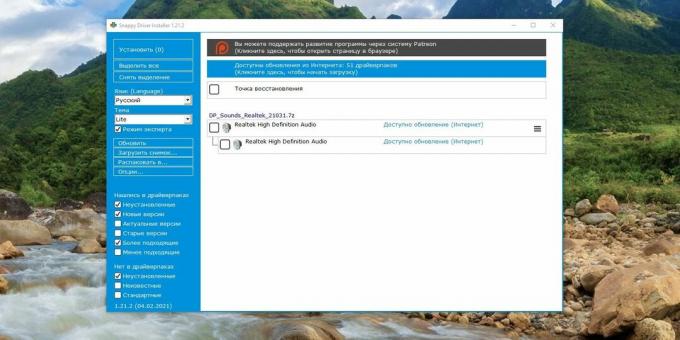
Er is echter een hulpprogramma voor het bijwerken van stuurprogramma's dat dit niet doet, namelijk Snappy Driver Installer. Het programma is gratis en open source. We raden aan om de Lite-versie te kiezen om het stuurprogramma van 20 GB niet te downloaden.
Download het, pak de inhoud van het archief uit, open het programma en klik op "Download alleen indexen". Wacht even en het hulpprogramma zal u laten zien welke stuurprogramma's ontbreken op uw systeem. Selecteer de nodige selectievakjes en klik op "Installeren".
Snappy Driver Installer is handig als u voor geen enkele driver kunt vinden apparatuur op de hierboven genoemde manieren.
Snappy Driver Installer →
Lees ook💿⚙️💻
- Android handmatig updaten op smartphones Xiaomi, Samsung en andere fabrikanten
- 4 redenen om het BIOS op een pc te updaten en 2 redenen om dat niet te doen
- Hoe u een extensie in Google Chrome installeert, configureert en verwijdert
- Hoe automatische stuurprogramma-updates in Windows 10 te blokkeren
- Wat te doen met de fout “Dit apparaat kan niet worden gestart. (Code 10) "in Windows 10



